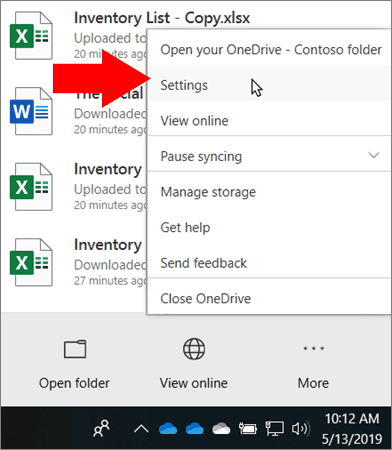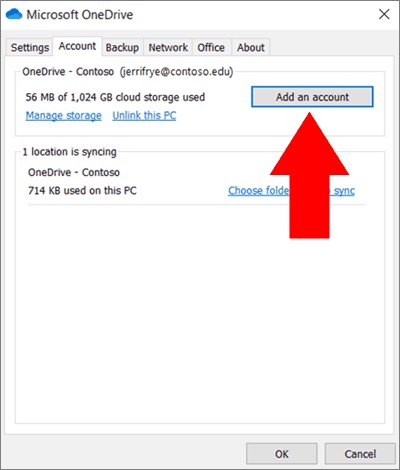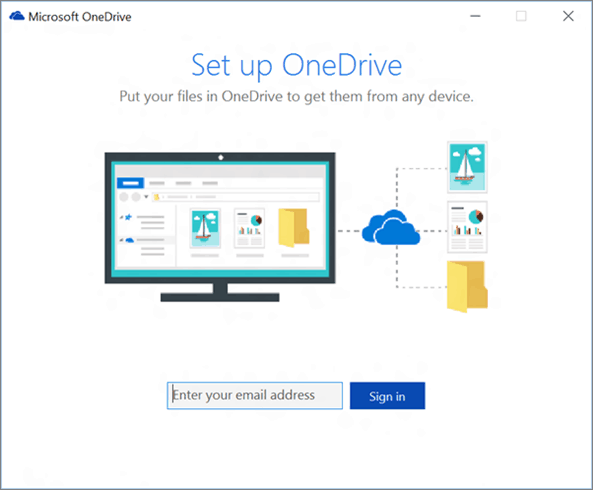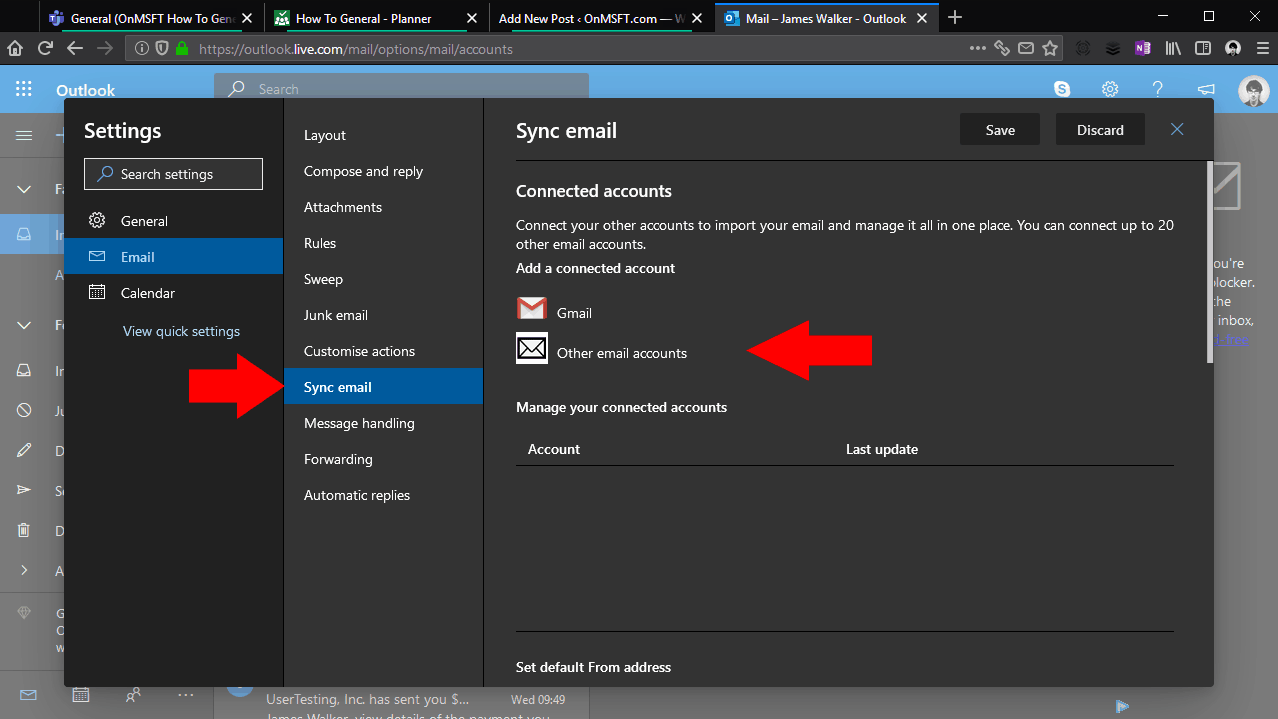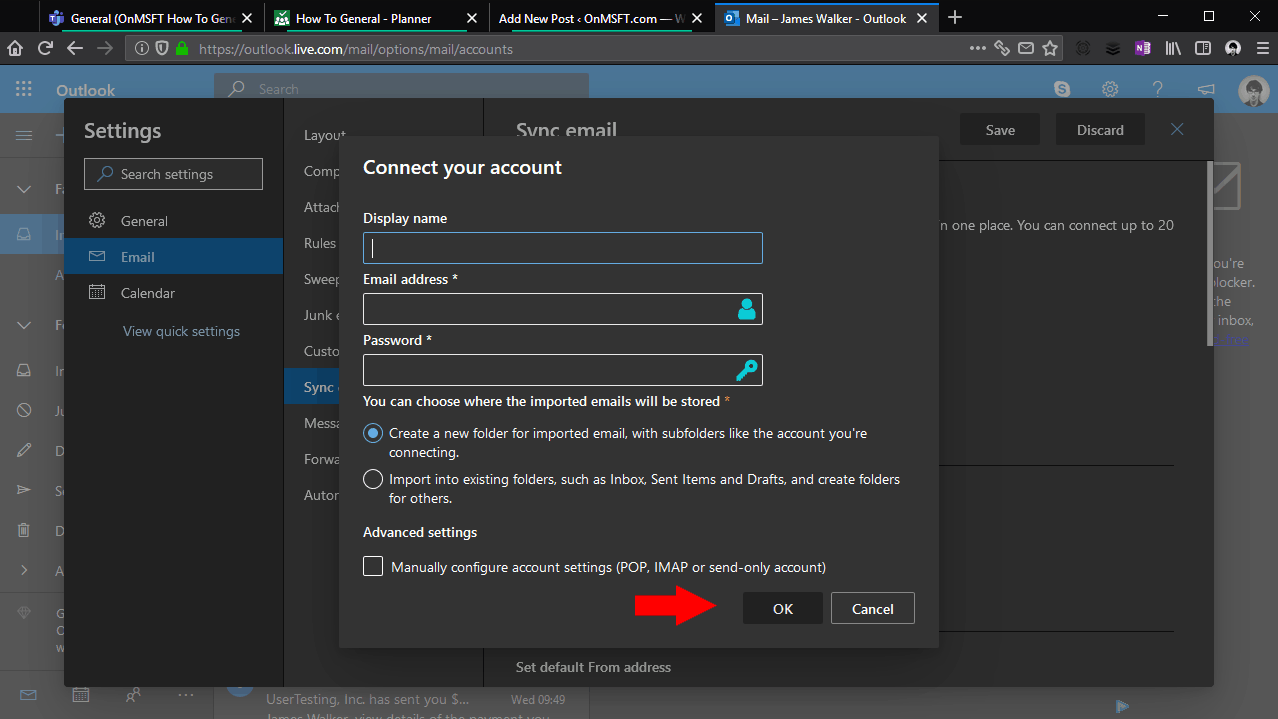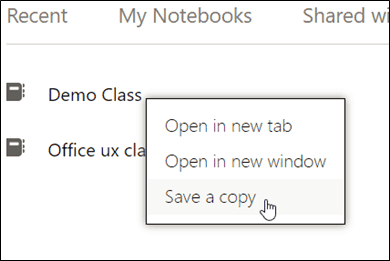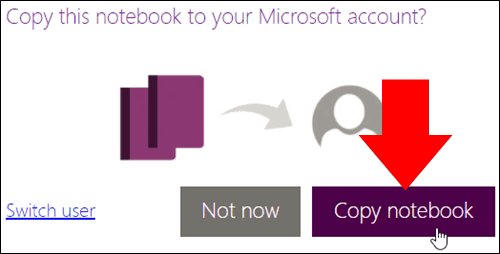Kurz vor dem Abschluss? So speichern Sie Ihre Office 365-Schulkontodateien
So speichern Sie Ihre Dateien von einem von der Schule bereitgestellten Office 365-Konto:
- Verwenden Sie OneDrive und File Explorer auf einem PC, um Ihre Schuldateien in Ihr persönliches OneDrive-Konto zu kopieren.
- Verwenden Sie OneNote.com, um Kopien von OneNote Class-Notizbüchern in Ihrem persönlichen OneDrive-Konto zu speichern.
- Melden Sie sich bei Ihrem persönlichen Outlook.com an und klicken Sie auf Einstellungen> E-Mail> Synchronisieren, um Ihre Schul-E-Mail zu importieren.
Gilt für alle Windows 10-Versionen
Es ist kurz vor dem Abschluss, was bedeutet, dass viele Schüler bald den Zugriff auf ihre von der Schule bereitgestellten Office 365-Konten verlieren werden. Wenn Sie derzeit Office 365 in Ihrer Schule verwenden, sollten Sie überlegen, wie Sie Ihre Dateien auf ein persönliches Konto übertragen. Microsoft hat in seinem kürzlich veröffentlichten Leitfaden “Nehmen Sie Ihre Dateien mit, wenn Sie Ihren Abschluss machen” einen Aktionsplan für Sie bereitgestellt.
Dateien
Sie haben Ihre Schuldateien im OneDrive-Cloud-Speicher gespeichert, der mit Ihrem Lernbüro 365 geliefert wird. Der einfachste Weg, diese in der Cloud verfügbar zu halten, besteht darin, sie alle in ein persönliches OneDrive-Konto zu verschieben.
Stellen Sie zunächst sicher, dass alle Ihre Schuldateien mit Ihrem PC synchronisiert wurden. In der Taskleiste steht das weiße OneDrive-Symbol für Ihr persönliches Konto, während das blaue für Ihr Office 365-Schulkonto steht. Wenn Sie blaue Synchronisierungspfeile sehen, werden möglicherweise noch Dateien aus der Cloud heruntergeladen.
Wenn Sie Ihr School OneDrive nicht zu Ihrem PC hinzugefügt haben (das blaue Symbol wird nicht angezeigt), klicken Sie mit der rechten Maustaste auf das weiße und wählen Sie “Einstellungen”. Wechseln Sie im angezeigten Popup zur Registerkarte “Konto”. Klicken Sie auf die Schaltfläche “Konto hinzufügen” und geben Sie die Anmeldedaten für Ihr Schulbüro 365 ein. Sie werden gefragt, welche Ordner Sie synchronisieren möchten. Stellen Sie sicher, dass Sie alle auswählen, wenn Sie alles in Ihrem Konto behalten möchten. Warten Sie nun, bis der Synchronisierungsvorgang abgeschlossen ist und die blauen Pfeile vom OneDrive-Tray-Symbol verschwinden.
Wenn alle Ihre Schuldateien auf Ihrem PC verfügbar sind, können Sie sie auf Ihr persönliches OneDrive verschieben. Doppelklicken Sie auf das persönliche (weiße) OneDrive-Symbol, um Ihren OneDrive-Ordner zu öffnen. Erstellen Sie einen neuen Ordner und nennen Sie ihn “Schuldateien” oder einen Namen Ihrer Wahl.
Doppelklicken Sie anschließend auf das OneDrive-Symbol Ihrer Schule (blau), um den Inhalt Ihres OneDrive-Schulsymbols zu öffnen. Von hier aus kopieren Sie einfach die Dateien und fügen sie (Strg + C, dann Strg + V) in Ihr persönliches Konto ein. Sie müssen warten, bis die Dateien auf Ihr eigenes OneDrive hochgeladen wurden. Wenn die Synchronisierungspfeile wieder vom OneDrive-Symbol verschwinden, ist alles abgeschlossen.
Das ist alles dazu. Natürlich können Sie Ihre Dateien auch an ein anderes Ziel auf Ihrem PC kopieren – Sie müssen OneDrive nicht verwenden. Wenn Sie sie jedoch in der Cloud belassen, wird sichergestellt, dass sie weiterhin von allen Ihren Geräten aus zugänglich sind. Melden Sie sich bei OneDrive auf jedem PC oder Telefon an, mit dem Sie Ihre Dateien anzeigen.
Möglicherweise haben Sie auch Schul-E-Mails, von denen Sie Kopien aufbewahren möchten. Die einfachste Methode, diese zu behalten, besteht darin, sie alle in Ihr eigenes E-Mail-Konto zu importieren.
Melden Sie sich im Web bei Outlook.com an. Klicken Sie oben rechts auf das Zahnradsymbol “Einstellungen” und klicken Sie dann unten im Bereich auf den Link “Alle Outlook-Einstellungen anzeigen”.
Klicken Sie in diesem Popup in der Navigationsleiste auf die Schaltfläche “E-Mail synchronisieren”. Klicken Sie unter “Verbundene Konten” auf “Andere E-Mail-Konten” und geben Sie die Details für Ihr Schul-E-Mail-Konto an. Geben Sie dem Konto den Anzeigenamen “Schule” und geben Sie Ihre Office 365-E-Mail-Adresse und Ihr Kennwort für die Schule ein.
Sie können wählen, ob Sie Ihre Schul-E-Mails direkt in Ihren Posteingang importieren oder in einem neuen Unterordner aufbewahren möchten. Sie haben die Wahl, obwohl wir empfehlen, die Standardeinstellung beizubehalten und einen neuen Ordner zu erstellen. Dadurch wird Ihre Schul-E-Mail von Ihren persönlichen Nachrichten getrennt.
Klicken Sie auf die Schaltfläche „OK”, um den Importvorgang zu starten.
OneNote-Notizbücher
Schließlich müssen Sie alle OneNote-Notizbücher separat in Ihre regulären Dateien kopieren. Der OneDrive-Synchronisierungsclient lädt OneNote-Notizbücher nicht automatisch herunter, daher müssen Sie die OneNote-Web-App verwenden.
Melden Sie sich mit Ihrer Schul-E-Mail bei onenote.com an. Suchen Sie beim Laden der OneNote-Benutzeroberfläche das Notizbuch, das Sie speichern möchten, mithilfe der Registerkarten oben im Menü. Klicken Sie mit der rechten Maustaste auf das Notizbuch, das Sie verwenden möchten, und klicken Sie auf “Kopie speichern”.
Klicken Sie im angezeigten Dialogfeld auf “In einem Microsoft-Konto speichern” und geben Sie Ihre persönlichen Kontodaten ein. Das Notizbuch wird dann auf Ihr persönliches OneDrive kopiert. Es sollte beim nächsten Anmelden mit Ihrem eigenen Konto in OneNote angezeigt werden.
Sie können Notebooks auch direkt von OneDrive über OneDrive.com herunterladen. Navigieren Sie zu dem Ordner, in dem sich das Notebook befindet, klicken Sie darauf und löschen Sie es.
Die Migration von Ihrer Schul-E-Mail ist nicht allzu kompliziert, vorausgesetzt, Sie haben einen Plan für die Bearbeitung. Wenn Sie zu irgendeinem Zeitpunkt nicht weiterkommen, ist es möglicherweise hilfreich, die Microsoft-Anleitung für den Abschluss zu konsultieren. Alternativ können Sie sich an das Office 365-Verwaltungsteam Ihrer Schule wenden, das Ihnen bei der Archivierung Ihrer Daten helfen kann – einschließlich aller Dateien, die auf SharePoint-Schulwebsites erstellt wurden und möglicherweise beibehalten werden sollen.